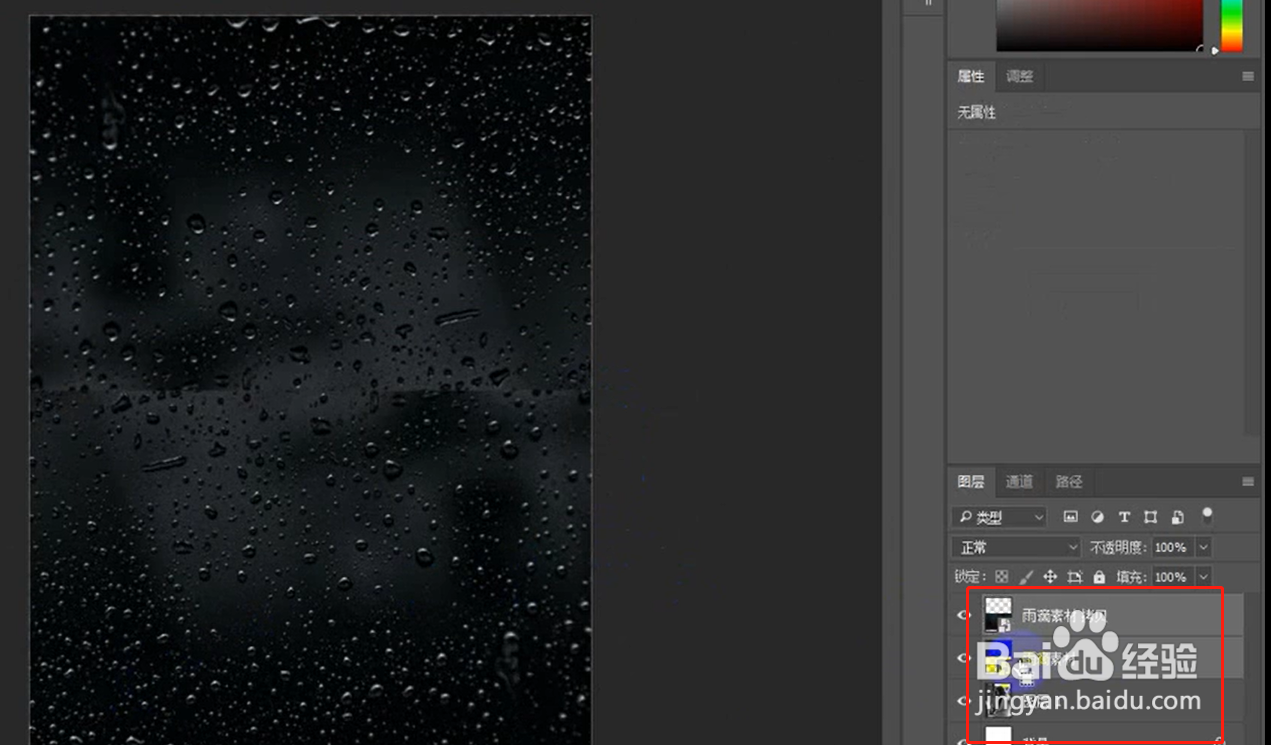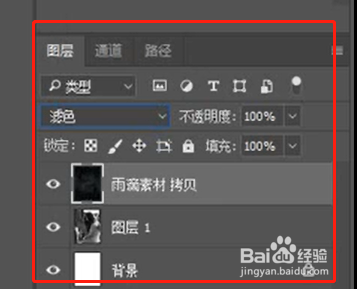ps如何制作水汽玻璃效果
1、打开ps软件之后,同时ctrl+o打卡之前你准备的一张美女图片和玻璃素材。
2、将2张图片合并在一个图层上面如图所示,注意图层顺序。
3、继续使用仿制图章工具在画布上涂抹。
4、在图层样式的地方选择滤色效果。
5、最后效果就出现了。
声明:本网站引用、摘录或转载内容仅供网站访问者交流或参考,不代表本站立场,如存在版权或非法内容,请联系站长删除,联系邮箱:site.kefu@qq.com。
阅读量:91
阅读量:23
阅读量:88
阅读量:87
阅读量:46